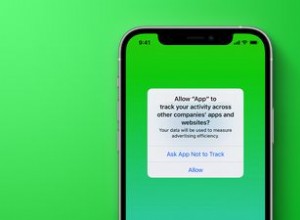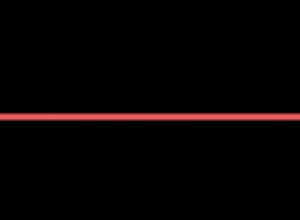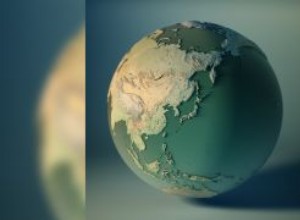تعد لقطة الشاشة من أكثر الميزات المفيدة على أي iPhone ، بما في ذلك iPhone XS. بالإضافة إلى ذلك ، يأخذ برنامج iOS الأمور خطوة إلى الأمام من خلال السماح لك بمعالجة لقطات الشاشة بعدة طرق مختلفة.

توفر الكتابة التالية إرشادات حول كيفية التقاط لقطات شاشة على iPhone XS. ستحصل أيضًا على فهم أفضل لخيارات تحرير لقطة الشاشة المختلفة.
كيفية التقاط لقطة للشاشة على iPhone XS
يستمتع معظم عشاق iPhone المتحمسين بالشاشة الكبيرة نظرًا لعدم وجود زر الصفحة الرئيسية. لكن حقيقة أن جهاز iPhone XS لا يحتوي على زر الصفحة الرئيسية يؤثر على طريقة التقاط لقطة شاشة على هذا الهاتف الذكي. ألق نظرة على كيفية القيام بذلك على جهاز iPhone هذا:
1. ضع الشاشة
قبل أن تلتقط لقطة شاشة فعليًا ، تحتاج إلى التأكد من أن الشاشة تعرض كل ما تريد التقاطه في الصورة. اسحب لأعلى أو لأسفل وقم بتغيير موضع الشاشة حتى تتأكد من احتواء الشاشة على جميع المعلومات الضرورية. تتيح لك بعض التطبيقات إمكانية التصغير للتكبير قبل التقاط لقطة شاشة.
2. التقط اللقطة
بمجرد أن تصبح راضيًا عن الشاشة ، ستحتاج إلى الضغط على زري رفع الصوت والطاقة في آنٍ واحد. عند التقاط لقطة الشاشة بنجاح ، ستومض الشاشة وستسمع صوت الغالق. تظهر لقطة الشاشة في الزاوية اليسرى السفلية من الشاشة.
3. افتح لقطة الشاشة الخاصة بك
أسهل طريقة للوصول إلى لقطة الشاشة هي النقر على الصورة المصغرة التي تظهر على الشاشة بعد التقاطها. في حالة عدم رضاك عن لقطة الشاشة ، يمكنك دائمًا التمرير سريعًا جهة اليسار لتجاهلها.
للوصول إلى اللقطة من هاتفك ، يمكنك القيام بما يلي:
الدخول إلى تطبيق الصور> مجلد لقطات الشاشة> مرر سريعًا إلى آخر لقطة شاشة> انقر للفتح
كيفية التعامل مع لقطات الشاشة
كما ذكرنا سابقًا ، يمنحك iPhone فرصًا ممتازة لتعديل لقطات الشاشة الخاصة بك ومعالجتها. تحقق من بعض الخيارات التي يمكنك استخدامها لإضفاء لمسة شخصية على لقطات الشاشة:
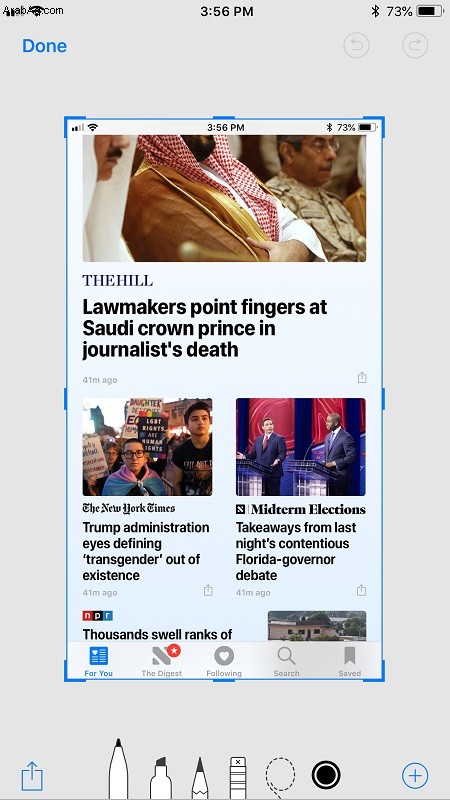
1. ادخل إلى لقطة الشاشة المطلوبة
انقر لفتح لقطة الشاشة من الصورة المصغرة وستظهر قائمة أدوات التوصيف الفوري أسفل الصورة.
2. حدد أداة معالجة
هناك مجموعة مختارة من قلمين مختلفين وقلم رصاص واحد يتيح لك ترميز لقطة الشاشة أو مجرد الرسم عليها. يؤدي النقر على الممحاة إلى حذف كل ما كتبته أو وضع علامة عليه على الصورة.
3. استخدم أداة لاسو
إذا كنت تريد إعادة ترتيب الأشياء التي رسمتها على لقطة الشاشة ، فيمكنك استخدام أداة lasso. اضغط على أداة lasso لتنشيطها ، ارسم دائرة حول الكائن الذي تريد تحريكه ، ثم اسحبه إلى الموضع المطلوب.
كيفية مشاركة لقطات الشاشة
يأتي برنامج iOS بخيارات مشاركة شاملة. يمكنك مشاركة لقطات الشاشة الخاصة بك مباشرة من الصورة المصغرة أو من مجلد لقطات الشاشة في تطبيق الصور. في كلتا الحالتين ، ما عليك سوى النقر على الصورة لإظهار رمز المشاركة الذي يظهر في الزاوية اليسرى السفلية. ثم اضغط على الأيقونة للوصول إلى خيارات المشاركة.
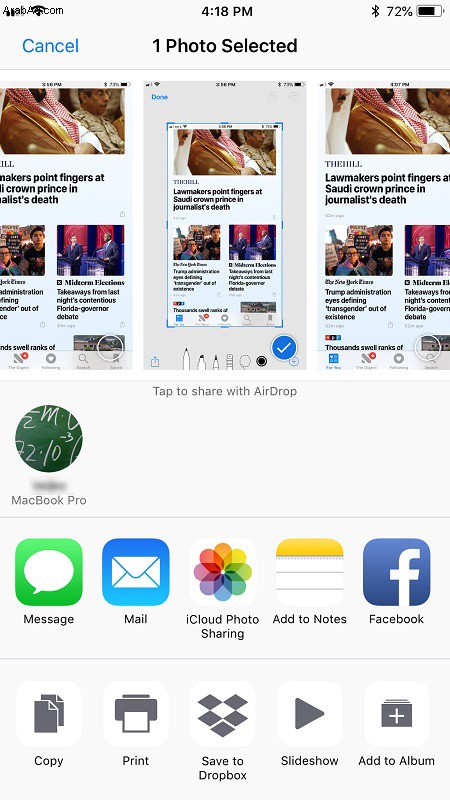
حدد أحد خيارات المشاركة من خلال النقر عليه. يمكنك أيضًا التمرير سريعًا جهة اليسار للكشف عن المزيد من ميزات المشاركة.
اللقطة النهائية
أنت دائمًا على بعد خطوات قليلة من إنشاء لقطات شاشة رائعة ومضحكة على جهاز iPhone XS الخاص بك. يمنحك برنامج iOS فرصًا لا مثيل لها تقريبًا للتعامل مع اللقطات محليًا ، لذلك لا تتردد في التحقق منها جميعًا.